 Você sabia que é possível criar links que apontem para um determinado ponto de uma postagem de seu blog?
Você sabia que é possível criar links que apontem para um determinado ponto de uma postagem de seu blog?
É um recurso bastante útil quando você quer indicar um trecho específico do texto, sem que o leitor precise procurá-lo.
Também é útil se você vai escrever um artigo muito extenso e quer facilitar a navegação do leitor.
Veja como é simples utilizar o recurso.
Mas antes de continuar no artigo, se tem um blog recomendo que veja este vídeo que fiz muito importante. Trata-se de como abaixar a taxa de rejeição de blogs:
Introdução
Quem me apresentou este recurso no Blogger foi o Prof. Edigley Alexandre.
Ele o usou aqui mesmo no Gerenciando Blog, no artigo Como criar uma caixa de busca com o ‘Google pesquisa personalizada’ que ele escreveu.
No item “Índice de passos a seguir”, ele criou links para cada parte do texto, tornando mais simples ir até um ponto específico.
Quer entender melhor?
Clique AQUI para ir ao final do artigo.
Percebeu como ele funciona?
Na verdade, trata-se de um recurso bastante antigo de HTML, mas que é pouco utilizado em blogs.
O único ponto em que o vejo sendo mais utilizando é em botões para voltar ao início do blog.
Mas, como eu disse no início, ele pode ser muito útil dentro das postagens para facilitar a vida do seu leitor.
São necessários dois passos para utilizá-lo (e você pode clicar nos títulos para ir direto a cada item):
1. Marcar os pontos para onde os links apontarão
2. Criar os links apontando para o ponto desejado
Abaixo, você verá em detalhes como fazer isso.
1. Marcar os pontos para onde os links apontarão
O primeiro passo é marcar o ponto para onde o link apontará.
Uma dificuldade é que nem o editor do Blogger e nem o Windows Live Writer permitem criar essa marcação de forma automática, sendo necessário editar o HTML para colocar manualmente o código. Mas, ele é bem simples.
Vendo o código HTML, o ponto para onde o link apontará deve ficar como no exemplo abaixo:
<a name=”introducao”>Introdução</a>
- O texto marcado em azul não será exibido em sua página e deve ser diferente em cada ponto para onde haverá um link apontando.
- O texto em vermelho é o trecho que será exibido em sua página nesse ponto. Ele pode ser um subtítulo ou simplesmente uma palavra dentro da postagem.
Utilizando como exemplo o subtítulo deste trecho que você está lendo, ele ficou assim:
<h2 align=”justify”><a name=”marcarpontos”>1. Marcar os pontos para onde os links apontarão</a> </h2>
Você deve fazer isso em todos os pontos para onde os links apontarão.
2. Criar os links apontando para o ponto desejado
O segundo passo é criar o link que apontará para o ponto desejado de sua postagem.
Este é mais simples de ser feito no Windows Live Writer, pois ele já oferece essa funcionalidade.
No Blogger, é necessário um ajuste manual.
Para fazer isso, basta fazer como um link normal: selecione o trecho do texto que se transformará em link e clique no botão de link (ou pressione a combinação CTRL+K).
Será aberta a janela para configuração do link.
Como exemplo, vamos criar um link com o texto “Ir para a Introdução”, apontando para o local que criamos no item anterior.
Em vez de digitar o endereço para onde o link apontará, você deve preencher apenas #introducao.
Outro ponto importante é que a caixa que indica que o link será aberto em uma nova janela deve ficar desmarcada.
a) Windows Live Writer

No Windows Live Writer, o link será criado corretamente, e ficará como abaixo:
<a href=”#introducao”>Ir para a Introdução</a>
b) Editor do Blogger

No Blogger, você precisará ir ao HTML e corrigir o link. Ele estará criado como abaixo e você precisará remover o trecho marcado em vermelho.
<a href=”http:/#introducao”>Ir para a Introdução</a>
IMPORTANTE: Você deve deixar essa correção para ser feita somente após terminar sua postagem. Isso é necessário porque, se você voltar para o modo “Escrever” do editor, ele fará uma bagunça com o seu código.
Por isso, você deve corrigir todos os links de uma vez e já clicar em “Publicar”, para evitar que o código seja alterado.
c) Criando links para pontos específicos de outras postagens
Os links também podem ser criados para pontos de outras postagens.
Veja um exemplo ao clicar em Visualização, em que você será levado a esse item dentro de outro artigo.
A única diferença é que você deve indicar como link o endereço da página e o ponto para onde você deseja apontar.
Neste exemplo, o link é:
Conclusão
Embora seja um recurso simples, ele é um pouco chato de usar devido às limitações dos editores.
Mas, com um pouco de cuidado e paciência, é possível utilizá-lo sem grandes dificuldades.
Ele pode ser um diferencial importante para seus leitores!
E você, já conhecia este recurso?
Já o utilizou alguma vez em seu blog?
Deixe sua opinião em um comentário!
Clique AQUI para voltar à Introdução.


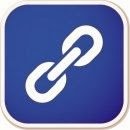







Leave feedback about this